Wie können wir Filme und eigene Videos über Apple TV ansehen? So konvertierst Du Videos in das richtige Format und überträgst sie an die Set-Top-Box von Apple: Filme für Apple TV konvertieren und streamen eingängig erklärt.
Vorab: Wer sich noch nicht mit dem Thema Apple TV beschäftigt hat, bekommt hier eine Einführung: Was ist Apple TV? 5 Fragen, 5 Antworten.
Videoformate, die Apple TV unterstützt
Zunächst einmal sollten wir wissen, welche Videoformate Apple TV abspielt. Laut technischer Daten sind das:
- H.264 Video in den Formaten .m4v, .mp4 und .mov. Auflösung bis zu 1080p (Full-HD), 30 Bilder/Sekunde, AAC-LC Audio bis zu 160 KBit/s pro Kanal, 48 kHz Stereo-Audio.
- MPEG-4 Video in den Formaten .m4v, .mp4 und .mov. Auflösung bis zu 640 x 480 Pixel, 30 Bilder/Sekunde, 2,5 MBit/s. AAC-LC Audio bis zu 160 KBit/s, 48 kHz, Stereo-Audio,
- Motion JPEG (M-JPEG) im Format .avi. Auflösung bis zu 1280 x 720 Pixel, 30 Bilder/Sekunde, 35 MBit/s. Audio im Format .ulaw, PCM Stereo-Audio.
Derartige Dateien können wir also aus iTunes, von einer Netzwerkfestplatte (iTunes-Server) oder von iOS-Geräten via AirPlay direkt auf Apple TV streamen.
Liegen unsere Filme in Formaten vor, die Apple TV nicht unterstützt, haben wir zwei Möglichkeiten: konvertieren oder im Rahmen des Live-Streams umwandeln:
Filme für Apple TV konvertieren
Für das Konvertieren von Filmen gibt es kleine und große, teure und billige Apps. Drei Beispiele:
WonTube Free Video Converter
Diesen Video-Konverter gibt es kostenlos im Mac App Store. Die Software ist recht einfach, aber gerade deshalb sehr übersichtlich aufgebaut. Per Drag-and-Drop ziehen wir einen Film (MKV, FLV etc.) einfach in die Seitenleiste. Als Zielgerät wählen wir Apple TV aus, und WonTube Free Video Converter wandelt uns das Video in das passende Format.
- Im Mac App Store: WonTube kostenlos downloaden
HandBrake
Wer mehr Einstellmöglichkeiten möchte, kann auf die Open-Source-Software Handbrake zurückgreifen. Auch hier finden wir Voreinstellungen für Apple TV, was die Konfiguration natürlich beschleunigt. Wir können allerdings die einzelnen Parameter variieren und sind somit flexibler.
- Entwicklerwebseite: HandBrake kostenlos downloaden
Elgato Turbo.264 HD Hardware-Encoder
Wenn Mac oder MacBook in der Leistung bereits schwächelt, oder wer generell häufig konvertiert, greift auf Elgato Turbo.264 HD zurück. Dank zusätzlicher Hardware-Leistung in Form eines USB-Sticks übertrifft Turbo.264 im Normalfall reine Software-Lösungen in der Geschwindigkeit deutlich. Der Stick konvertiert MKV, AVCHD, Xvid und andere Videoformate in das Apple-TV-kompatible H.264.
- Bei Amazon: Elgato Turbo.264 HD
Filme auf Apple TV streamen
Neben AirPlay gibt es Software für den Mac, die ebenfalls Filme auf Apple TV streamen kann – und zwar auch in Formaten, die die kleine Box eigentlich gar nicht unterstützt. Der Trick: Die App konvertiert die Videodateien in Echtzeit.
Beamer for Mac heißt die Lösung, sie kostet 15 Euro (kostenlose Testversion verfügbar). Der Mac darf allerdings nicht zu leistungsschwach sein. Die Entwickler empfehlen den Einsatz auf Rechnern ab Geburtsjahr 2007, mindestens mit OS X Snow Leopard. Die Bedienung ist denkbar einfach:
- Programm installieren und öffnen.
- Film aus dem Ordner in das Fenster von Beamer ziehen – fertig!
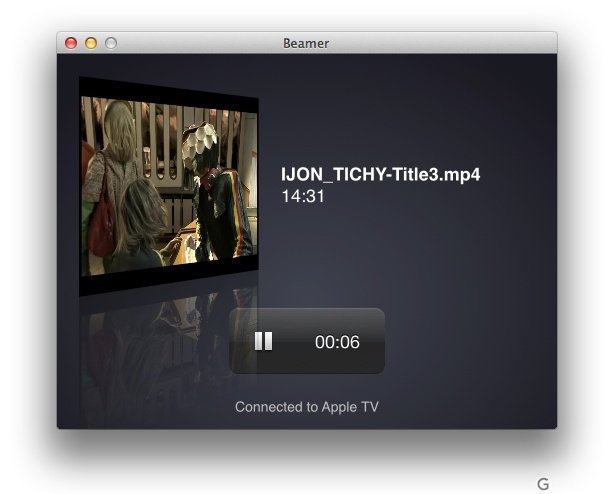
Mac und Apple TV müssen sich natürlich im selben Netzwerk befinden. Beamer for Mac verbindet sich automatisch mit der Box und streamt das Video sofort dort hin. Ansonsten bietet die Software fast keine weiteren Möglichkeiten – das ist allerdings auch gar nicht notwendig.
Mit der Fernbedienung können wir auf Apple TV den Film ansteuern (Pause, Spulen). In der Praxis ist läuft das mit deutlichen Verzögerungen, was aber kein Wunder ist: Die Software muss ja den Film live konvertieren.
- Entwicklerwebseite: Tupil
Zum Thema:
- Vorstellung Apple TV
- Preisvergleich Apple TV
- Apple TV 3 und 2: 5 Tipps für eine bessere Nutzung
- Filmstreaming auf Apple TV
- Apple TV & Film-Streaming mit Watchever (Test)

